如何在学习强国APP中设置锁屏密码?
学习强国是我们常用的软件,那么其中的锁屏功能可以在我们不使用的时候自动锁屏,今天的教程就来带大家看看具体的操作步骤吧!
具体如下:
1. 第一步,我们需要点击打开学习强国APP,
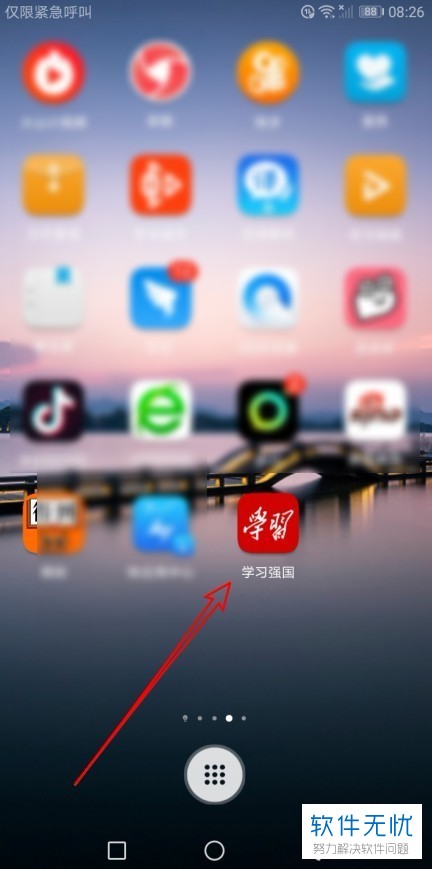
2. 接着,点击右上角的“头像”图标按钮,进入到个人中心界面,
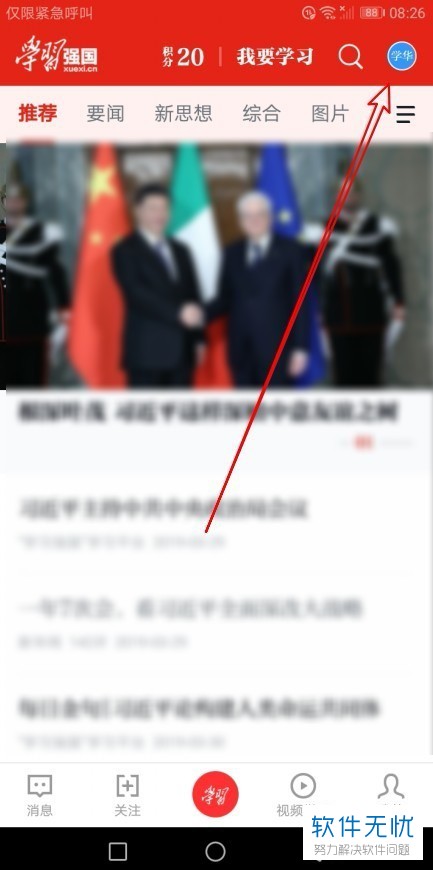
3. 然后,在个人中心页面中,我们不难发现“设置”功能选项按钮,
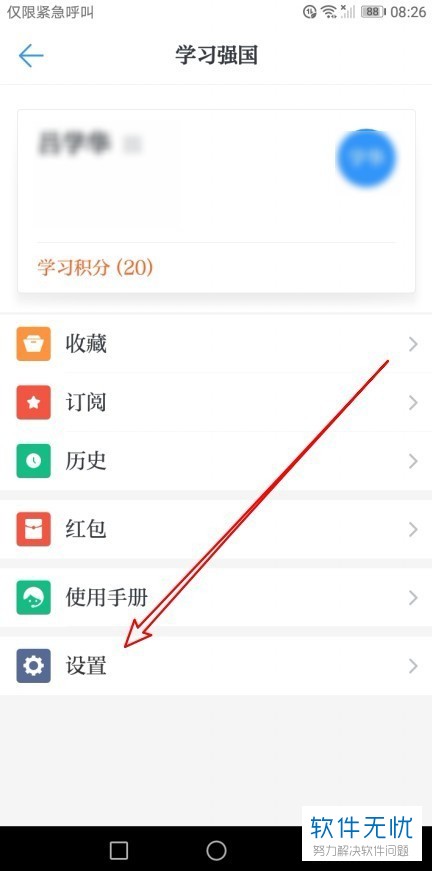
4. 紧接着,进入到设置主界面后,我们很轻易可以发现如图所示的“账号与安全”功能选项一栏,并点击进入,
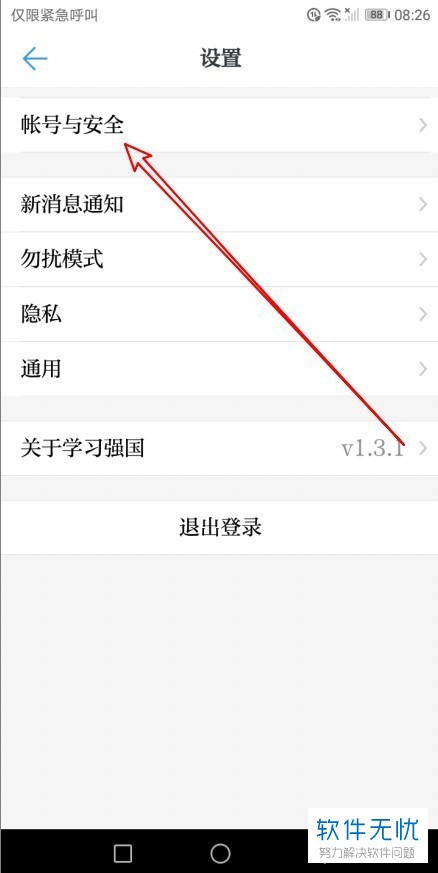
5. 之后,我们会在此页面找到“安全密码锁定”,
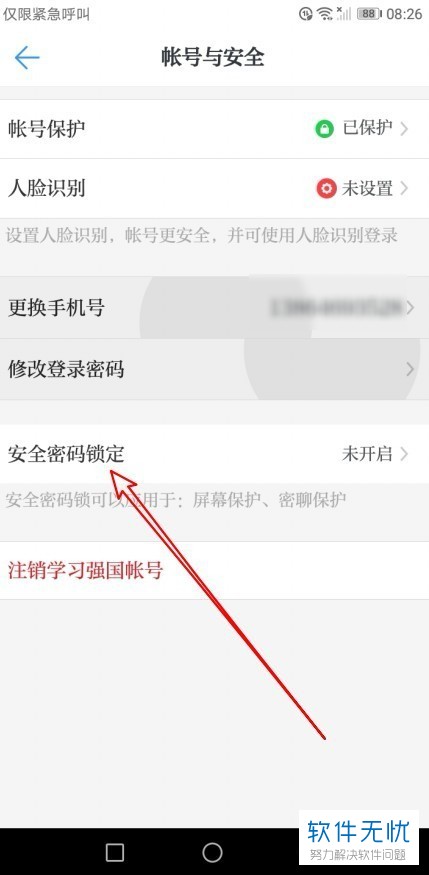
6. 接着,进入到安全密码锁定页面后,我们只需要点击“锁屏保护”后面的开关将其打开即可,
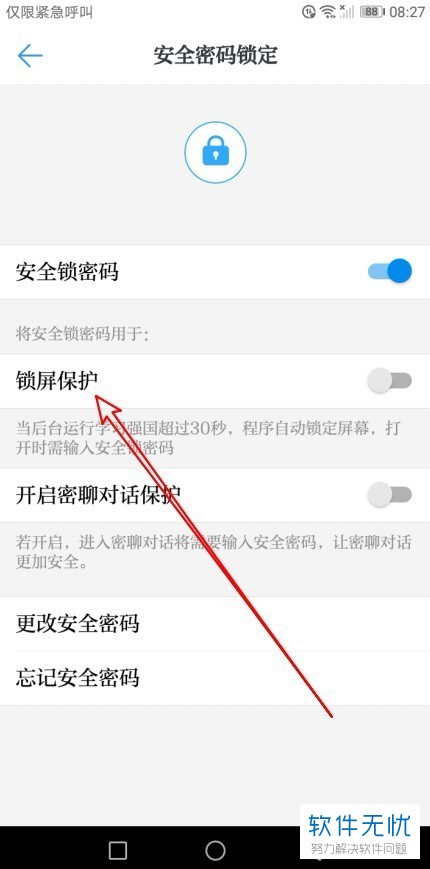
7. 最后,如图所示即可设置完成了。
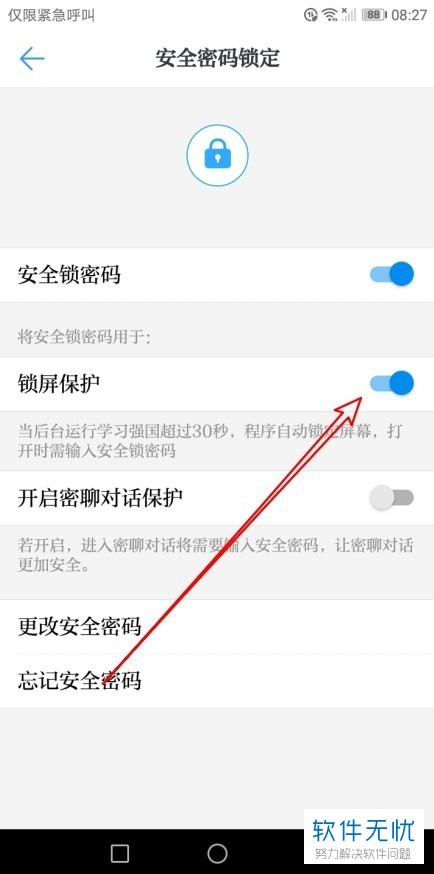
以上便是小编给你们带来的如何在学习强国中设置锁屏密码的方法介绍,希望可以帮助到你们。
分享:
相关推荐
- 【其他】 WPS文字PDF为什么导出来会乱 04-26
- 【其他】 WPSppt怎么套模板 04-26
- 【其他】 WPS文字insert 04-26
- 【其他】 WPS文字生成图表 04-26
- 【其他】 WPS文字怎么旋转180度 04-26
- 【其他】 WPS文字圆形排列 04-26
- 【其他】 WPS文字颜色快捷键 04-26
- 【其他】 WPS文字阴影效果 04-26
- 【其他】 WPS文字右上角标注【1】 04-26
- 【其他】 WPS文字太长怎么弄两行 04-26
本周热门
-
iphone序列号查询官方入口在哪里 2024/04/11
-
输入手机号一键查询快递入口网址大全 2024/04/11
-
oppo云服务平台登录入口 2020/05/18
-
outlook邮箱怎么改密码 2024/01/02
-
mbti官网免费版2024入口 2024/04/11
-
光信号灯不亮是怎么回事 2024/04/15
-
苹果官网序列号查询入口 2023/03/04
-
fishbowl鱼缸测试网址 2024/04/15
本月热门
-
iphone序列号查询官方入口在哪里 2024/04/11
-
输入手机号一键查询快递入口网址大全 2024/04/11
-
oppo云服务平台登录入口 2020/05/18
-
outlook邮箱怎么改密码 2024/01/02
-
mbti官网免费版2024入口 2024/04/11
-
苹果官网序列号查询入口 2023/03/04
-
fishbowl鱼缸测试网址 2024/04/15
-
光信号灯不亮是怎么回事 2024/04/15
-
计算器上各个键的名称及功能介绍大全 2023/02/21
-
正负号±怎么打 2024/01/08











